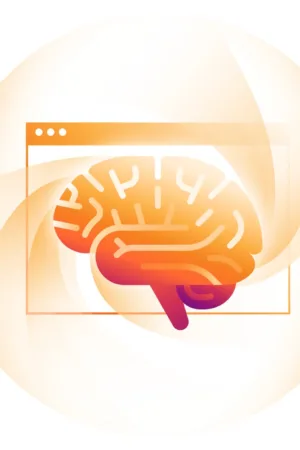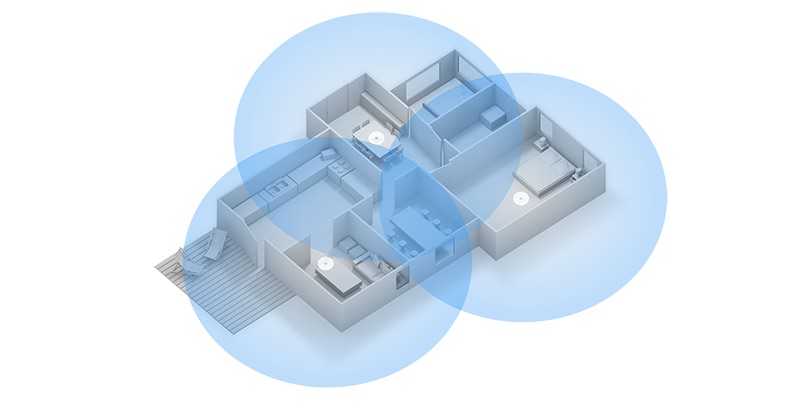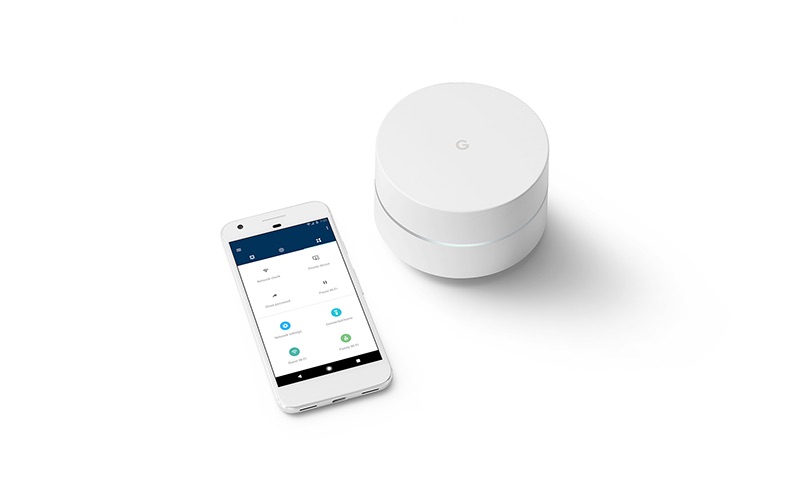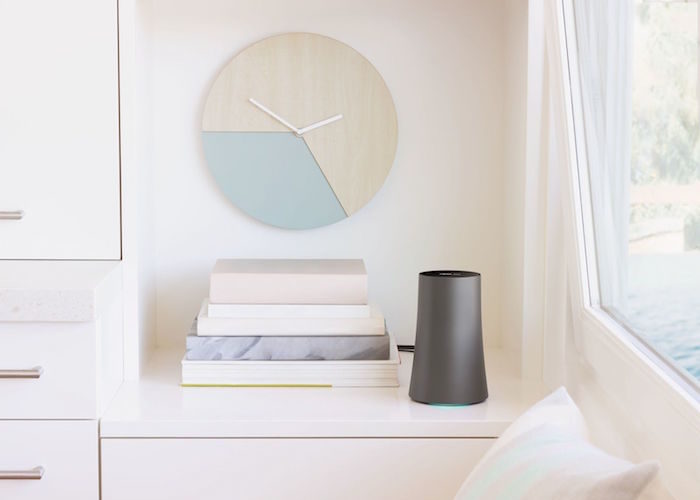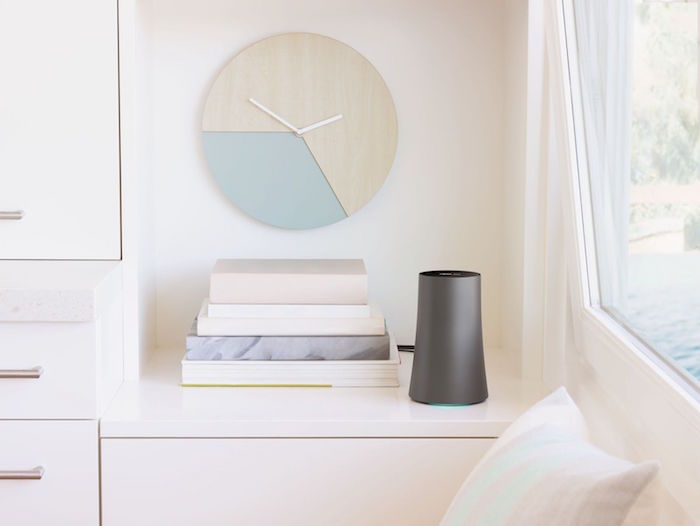Il semble que Lenovo va sortir un Yoga Book exécutant Chrome OS, la plate-forme de bureau de Google en 2017. Jeff Meredith, vice-président de l’entreprise et directeur général d’Android et Chrome Computing Business Group, a confirmé beaucoup de choses dans une récente interview. Le nouveau modèle suivra ceux déjà sur le marché, qui sont sur Windows 10 et Android.
Pendant l’entrevue, Meredith acquiesça de la saturation actuelle des Chromebooks dans le système éducatif, en déclarant que la société « avait beaucoup d’intérêt » à commercialiser une solution sous Chrome OS, avec les avantages du facteur de forme du Yoga Book. C’est un PC 2-en-1 mince et léger, arborant un écran de 10,1 pouces, un clavier tactile, et un support à un stylet. Le périphérique va également fonctionner sur Chrome OS, dit-il.
« Au fil du temps, nous verrons probablement les versions Android et Chrome être semblables, en particulier du fait que nous avons maintenant la possibilité de lancer des applications du Google Play Store dans Chrome OS », a déclaré Meredith. « Nous allons probablement maintenir les trois produits distinctifs tout au long de cette année au moins ».
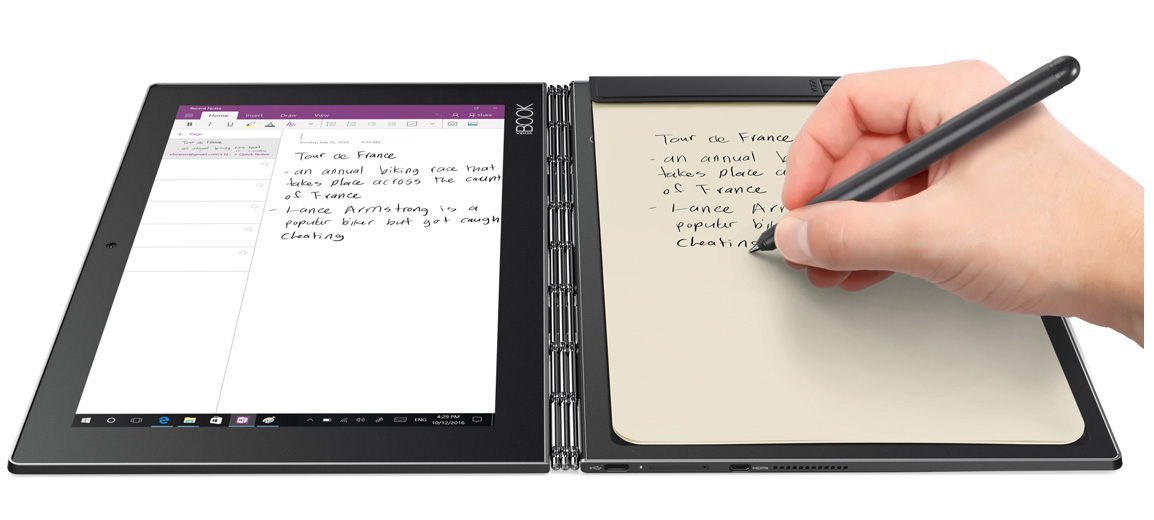
Il est compréhensible que Lenovo veuille finalement fusionner les Yoga Book Android et Chrome OS dans un proche avenir. En fait, Lenovo pourrait bien jeter le modèle Android par la fenêtre, étant donné que Chrome OS prend désormais en charge les applications et les jeux Android.
De quoi relancer les ventes du Yoga Book aux États-Unis
Une version Chrome OS du Yoga Book devrait aider à stimuler les ventes aux États-Unis — et dans d’autres régions du monde. Selon Meredith, les ventes du Yoga Book ont été parfaites en Chine, en Allemagne et au Japon. Cependant, les ventes aux États-Unis sont à ce jour seulement « moyennes ». En élargissant la famille du Yoga Book à Chrome OS, Lenovo pourrait bien voir des recettes supplémentaires générées par le secteur de l’éducation.
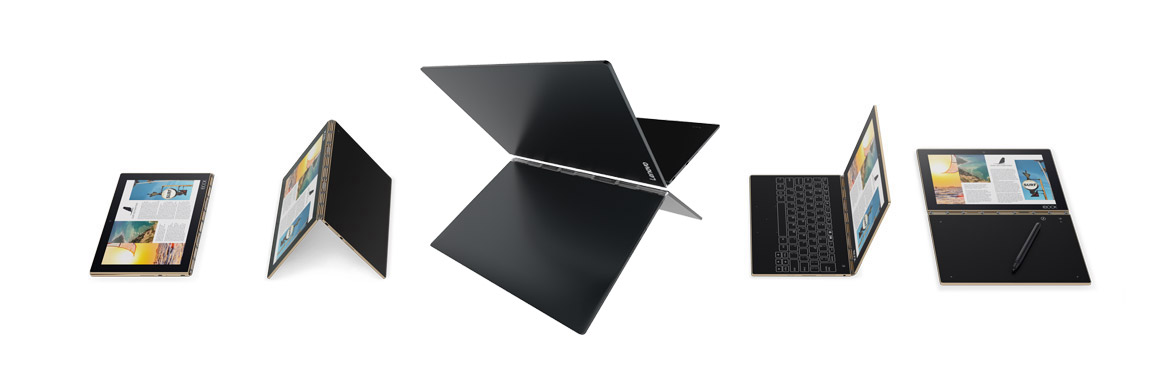
Actuellement, la version Android du Yoga Book de Lenovo a un prix de départ de 479 euros, et est disponible en noire. Elle est alimentée par un processeur Intel Atom x5-Z8550, et dispose de 4 Go de mémoire vive LPDDR3 et 64 Go de stockage interne. La version avec Windows 10 est vendue à un prix de départ de 579 euros, et est quasiment identique à la version Android, sauf pour le système d’exploitation installé.